Когато изпращате имейл, може да потърсите и да изберете имейл адрес от конкретна група контакти, като например група колеги, роднини или клуб. За да улесните това, можете да създадете лични адресни книги, като използвате имената във вашите папки с контакти на Outlook.
За да направите това, създайте папка под Контакти и след това я превърнете в адресна книга.
-
Изберете раздела Хора в долната част на екрана на Outlook.

-
В раздела Начало , под Моите контакти щракнете с десния бутон върху папката Контакти и след това щракнете върху Нова папка.
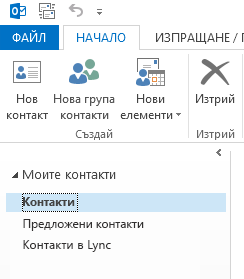
-
В диалоговия прозорец Създаване на нова папка дайте име на папката, изберете къде да я поставите и след това щракнете върху OK. Вероятно е най-добре да поставите новата папка в папката Контакти .
-
За да се уверите, че вашата папка е налична като адресна книга, щракнете с десния бутон върху новата папка и след това щракнете върху Свойства.
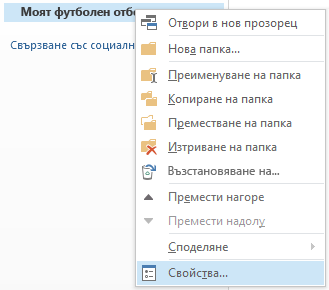
-
Щракнете върху раздела Адресна книга на Outlook и се уверете, че квадратчето за отметка Показвай тази папка като имейл адресна книга е избрано.
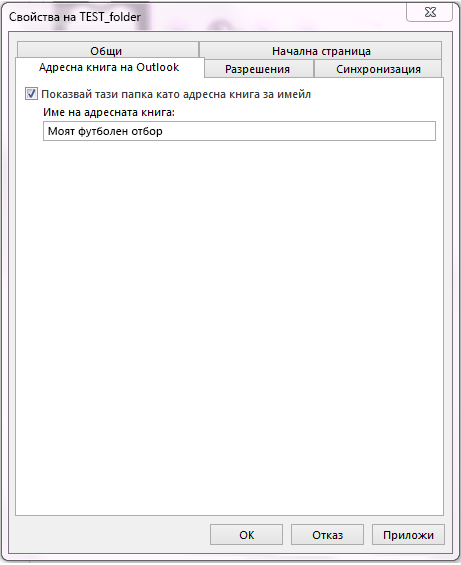
-
Потвърдете, че новата папка с контакти е добавена като адресна книга. От папката "Входящи" щракнете върху раздела Начало > адресната книга.
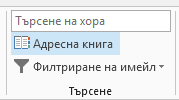
В диалоговия прозорец Адресна книга се уверете, че адресната книга, която току-що създадохте, се появява в списъка Адресна книга .

Добавяне на контакти към вашата адресна книга
След като вече имате създадена лична адресна книга или група с контакти по избор, можете да добавяте контакти към нея.









